Combinación de páginas y realización de copias de dos caras
En esta sección se describe cómo configurar la máquina para combinar varias páginas (2 o 4 páginas) de un original en una única página. Asimismo, con el modelo Tipo 2, puede escanear originales de dos caras y hacer copias de dos caras.
![]()
Esta función solo está disponible cuando el original se ha colocado en el ARDF o el ADF, no cuando se ha colocado en el cristal de exposición.
Para realizar combinaciones y copias de dos caras, el papel debe ser del tamaño A4, Letter o Legal.
Para las copias de 2 caras, el tipo de papel debe ser fino, normal, reciclado, de color, preimpreso, perforado, papel grueso 1 o membrete.
Existen los siguientes modos de copia. Seleccione un modo de copia según el original y cómo desea que aparezca la copia.
Copia combinada por 1 cara
En este modo, la copia se realizará por 1 cara, en la que se imprimirán 2 o 4 páginas de un original.
2Orig 1cr->Comb 2en1 1cr
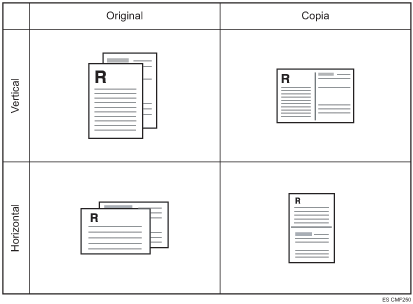
4Orig 1cr->Comb 4en1 1cr
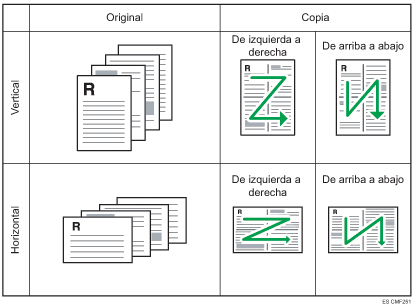
1Orig 2cr->Comb 2en1 1cr (solo modelo Tipo 2)
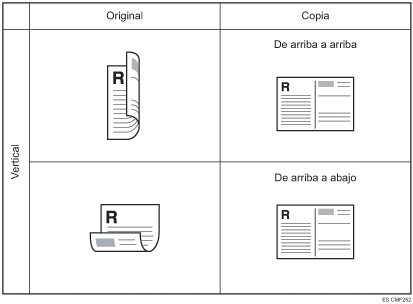
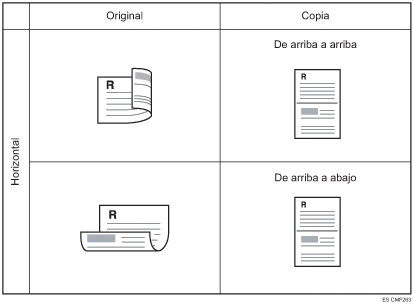
2Orig 2cr->Comb 4en1 1cr (solo modelo Tipo 2)
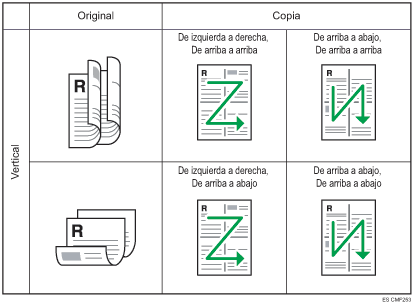
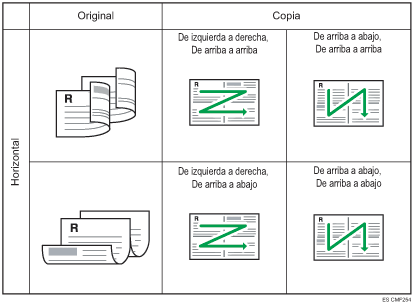
Copia combinada en 2 caras (solo modelo Tipo 2)
En este modo, la copia se realizará por las 2 caras, y en cada una de estas se imprimirán 2 o 4 páginas de un original.
4Orig 1cr->Comb 2en1 2cr
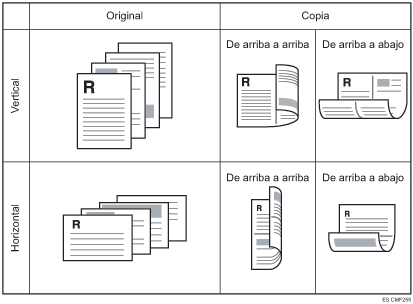
8Orig 1cr->Comb 4en1 2cr
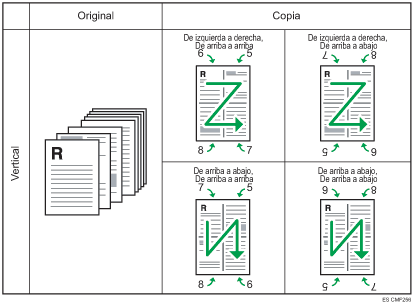
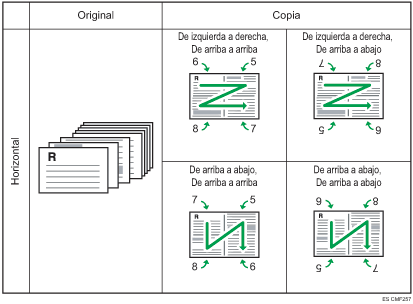
2Orig 2cr->Comb 2en1 2cr
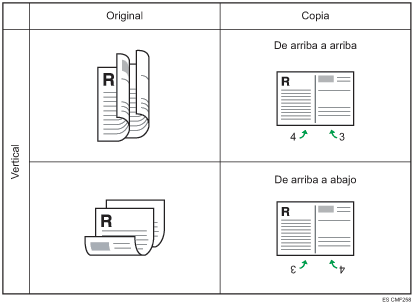
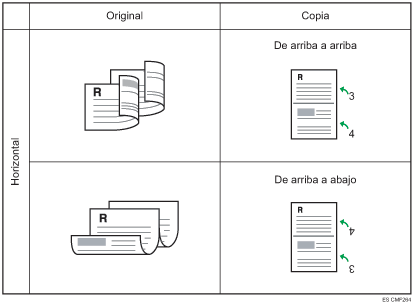
4Orig 2cr->Comb 4en1 2cr
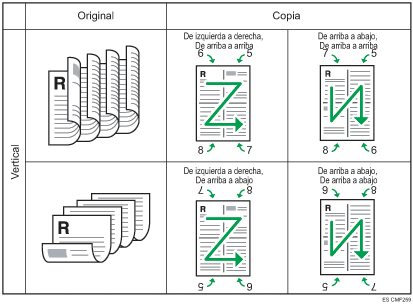
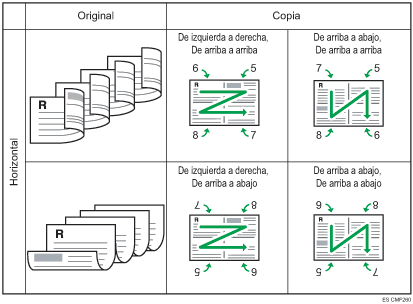
Copia en 2 caras (solo modelo Tipo 2)
En este modo, la copia se realizará en 2 caras, en cada una de las cuales se imprimirá una única página de un original.
Orig 1 cara->Copia 2 caras
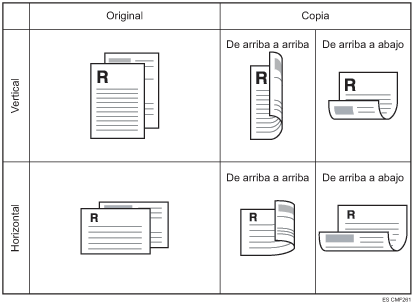
Orig 2 caras->Copia 2 caras
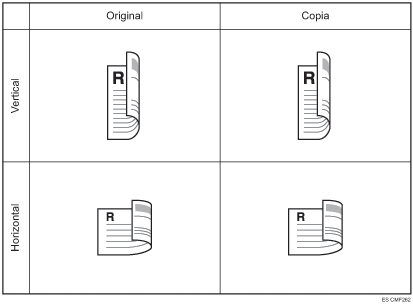
Siga este procedimiento con el fin de configurar el modo de copia para el trabajo actual.
![]() Pulse [Dúp/Comb].
Pulse [Dúp/Comb].
Si lo desea, puede pulsar la tecla [Acceso directo a func.] si [Acceso directo a func.], en los ajustes del administrador, se ha configurado como [Copia Dúp/Comb].
![]() Pulse las teclas [
Pulse las teclas [![]() ][
][![]() ] para seleccionar el modo de copia deseado y, a continuación, pulse la tecla [OK].
] para seleccionar el modo de copia deseado y, a continuación, pulse la tecla [OK].
![]() Pulse las teclas [
Pulse las teclas [![]() ][
][![]() ] para seleccionar la orientación de la encuadernación y las páginas y, a continuación, pulse la tecla [OK].
] para seleccionar la orientación de la encuadernación y las páginas y, a continuación, pulse la tecla [OK].
En la pantalla se mostrará el modo de copia seleccionado.
![]()
Puede pulsar la tecla [Salir] para salir al nivel anterior de la estructura de menús.
Puede cambiar el ajuste de [Dúplex/Combinar] predeterminado de la máquina para hacer siempre fotocopias en el modo de combinación/2 caras.
Si configura la copia por las dos caras/ copia combinada, se deshabilita automáticamente el ajuste [Copia tarj.ID].
Los ajustes temporales de los trabajos se borran en los casos siguientes:
Cuando no se recibe información durante el periodo especificado en [Tempor. reinic. auto. stma] mientras se muestra la pantalla inicial.
Cuando se pulsa la tecla [Borrar/Parar] mientras se muestra la pantalla inicial.
Cuando se ha cambiado el modo de la máquina.
Cuando se ha apagado la máquina.
Cuando se ha cambiado el valor predeterminado de la máquina para el mismo ajuste.
![]()
Si desea más información sobre [Acceso directo a func.], consulte Ajustes del administrador
 .
.Si desea más información sobre [Dúplex/Combinar], consulte Ajustes de copia
 .
.Si desea más información sobre [Tempor. reinic. auto. stma], consulte Ajustes del administrador
 .
.Si desea hacer copias por las dos caras con el modelo Tipo 1, realice la copia dúplex manual. Consulte Cómo hacer copias por las dos caras manualmente (modelo Tipo 1)
 .
.